Introducerea comenzilor AT într-un modem Huawei folosind PuTTy
După ce modemul este instalat în managerul de dispozitive, ar trebui să apară dispozitive suplimentare:
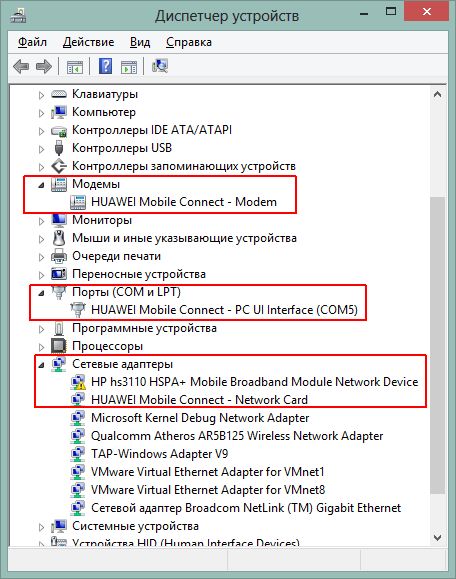
În secțiunea Modemuri - Huawei Mobile Connect - Modem, în secțiunea Porturi (COM și LPT) - HUAWEI Mobile Connect - PC UI Interfac (COM5) (poate avea un alt număr de port, reține-l, pentru că prin el noi se va conecta la un modem pentru a introduce comenzi AT) și în secțiunea Adaptoare de rețea - HUAWEI Mobile Connect - Card de rețea. După cum puteți vedea, modemul este definit atât pe portul COM, cât și ca NDIS adaptor de retea. Acum lansăm PuTTy și configuram conexiunea la portul COM. Vă rugăm să rețineți că toate procesele care ocupă portul COM al modemului trebuie să fie închise în timp ce ne conectăm la modem folosind PuTTy. În acest caz, acestea sunt MegaFonInternet.exe și MegaFonInternetService.exe. Mergem la managerul de activități și încheiem aceste procese:
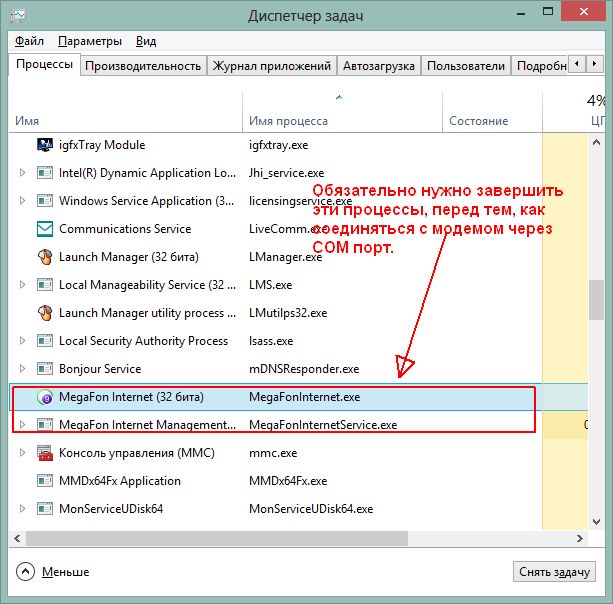
Puteți face acest lucru și din consolă (Win + R -> cmd -> Ok) folosind următoarea secvență de comenzi:
net stop „MegaFon Internet Service”
taskkill /f /im MegaFonInternet.exe
Configurați Putty după cum urmează și faceți clic pe butonul „Conectați”:
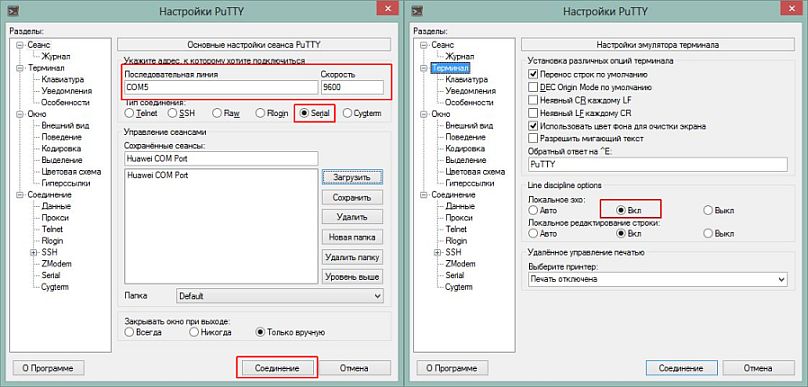
Cum să aflați IMEI al modemului și versiunea de firmware folosind comenzile AT?
IMEI și versiunea de firmware a modemului pot fi găsite folosind comanda ATI sau AT+CGSN. Introduceți aceste două comenzi secvențial în modem și vedeți răspunsul acestuia:
ATI+CGSN Producator: huawei Model: E3272 Revizie: 21.436.05.00.209 IMEI: 867503013090647 +GCAP: +CGSM,+DS,+ES 867503013090647 OK
După cum puteți vedea, IMEI-ul modemului în acest caz este 867503013090647, versiunea de firmware a modemului este 21.436.05.00.209. posibil la serviciul nostru. Ca răspuns, veți primi un cod de deblocare și codul solicitat la clipirea modemului. Pentru un anumit IMEI, vom primi următoarele ca răspuns:
IMEI: 867503013090647 201 Cod de deblocare Algo: 72033153 Cod flash: 34262301
Acea. codul de deblocare pentru modemul nostru este 72033153. Să îl introducem și să verificăm starea de blocare.
Cum să introduceți codul de deblocare în modem folosind comanda AT?
Pentru a face acest lucru, dați comanda AT^CARDLOCK="72033153", după care, verificați starea blocării folosind AT^CARDLOCK? :
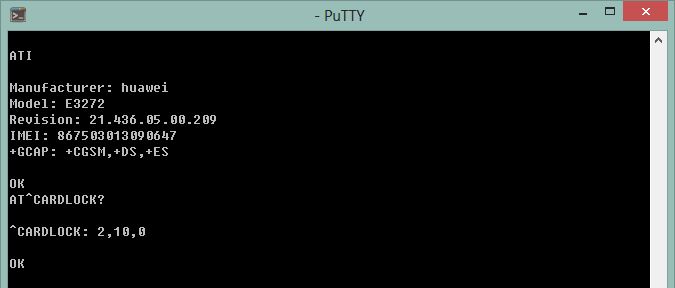
După cum puteți vedea, modemul a răspuns ^CARDLOCK 2,10,0 - ceea ce înseamnă că este deblocat și poate fi folosit acum Cartele SIM orice operatori. Acum ne vom uita la cum să facem același lucru prin DC Unlocker.
Cum se introduce o comandă AT într-un modem utilizând DC Unlocker?
cu cel mai mult într-un mod simplu este utilizarea software-ului DC Unlocker ca program terminal. Descarca ultima versiune DC Unlock Client la urmatorul link. Nu apăsați niciun buton în el (nici deblocare, nici conectare la server, nici orice altceva de care avem nevoie), doar faceți clic pe butonul lupă pentru ca clientul să vă detecteze modemul:
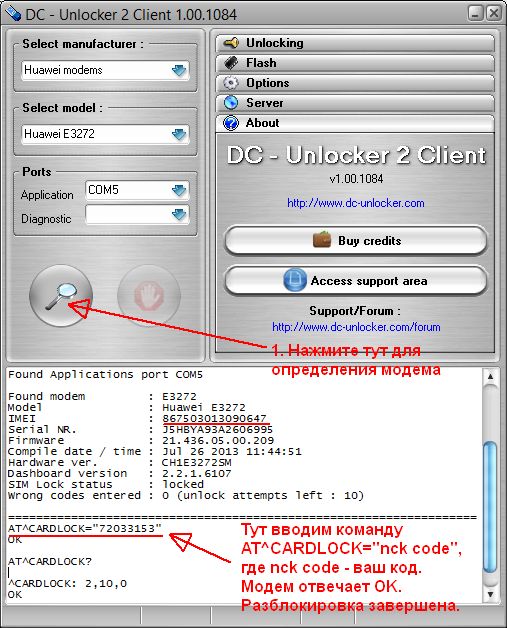
În figură, acest buton este marcat cu numărul 1. Atenție la Jurnal DC Unlocker (Buturuga acestea sunt toate informațiile din fereastră, afișează modelul de modem, versiunea de firmware etc.) și numărul de încercări rămase de a introduce codul de deblocare. Dacă nu mai există încercări de introducere a codului, atunci nu va mai fi posibilă deblocarea modemului cu codul. Introdu comanda de mai jos în aceeași fereastră AT^CARDLOCK="cod NCK", unde codul nck este codul de deblocare primit. După ce modemul răspunde Ok, acesta va fi deblocat.
Înainte de a utiliza DC Unlocker ca client terminal, trebuie să vă asigurați, așa cum am făcut și în cazul PuTTy, că niciunul dintre procese și servicii nu utilizează portul COM al modemului (dacă aveți un program deschis pentru conectarea la Internet, care vine cu modemul - trebuie inchis), si chiar mai bine, finalizati toate procesele "extra" legate de modem prin task manager.
Ce să faci dacă DC Unlocker nu detectează modemul, nu vede portul COM?
Asigurați-vă că software-ul livrat cu modemul pentru acces la Internet (de exemplu, Manager de conectare sau Megafon Internet, etc.) este închis pentru tine, deoarece în timpul funcționării, folosește portul COM al modemului. De asemenea, nu strica să mergeți la managerul de activități și să opriți toate procesele legate de acest software. Apoi rulați din nou DC Unlocker și încercați din nou să detectați modemul. Dacă portul COM nu este vizibil în acest caz, există un truc. Descarca firmware-ul oficial sub modemul dvs. (acest lucru se poate face pe site-ul web al operatorului sau pe oricare dintre numeroasele forumuri mobile din rețea, cum ar fi w3bsit3-dns.com și altele) și rulați driverul flash (DC Unlocker trebuie să fie închis în acest moment). Treceți la pasul în care driverul flash vă va cere un cod Flash pentru intermitent. Nu intra! În momentul în care driverul flash ți-a cerut un cod Flash - modemul s-a hotărât deja Port COM, închideți driverul flash și rulați DC Unlocker. Trebuie văzut portul COM și modemul va fi detectat.
Mai devreme, pe site-ul nostru web, am atins subiectul schimbării IMEI în diverse dispozitive. inclusiv pe diverși producători. Astăzi continuăm să publicăm aceste materiale și să luăm în considerare cum să schimbăm IMEI pe modemurile HUAWEI.
În primul rând, veți avea nevoie de Qualcomm Product Support Tools (QPST), pe care îl puteți descărca gratuit de pe site-ul nostru. Mai departe:
1. Instalați QPST.
2. Rulați QPST Configuration: Start-All Programs-QPST-QPST Configuration
3. Manager dispozitive -> Porturi (COM și LPT) Găsiți numărul portului (pentru interfața aplicației Huawei-3G)
4. Dacă nu există un număr de port, faceți clic pe butonul „Add New Port”.
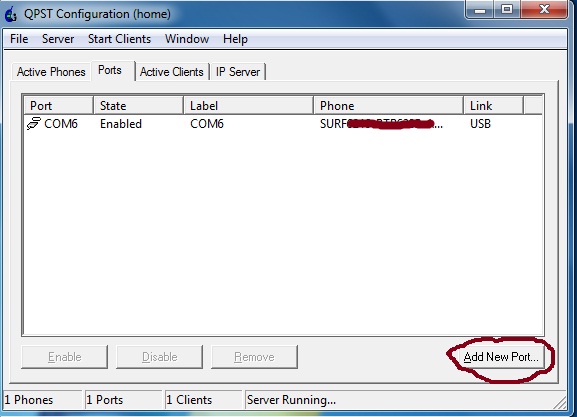
5. Aici selectați portul COM care corespunde interfeței aplicației 3G
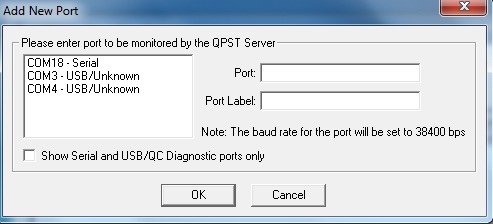
6. Acesta este modul în care ar trebui să fie afișat modemul dumneavoastră
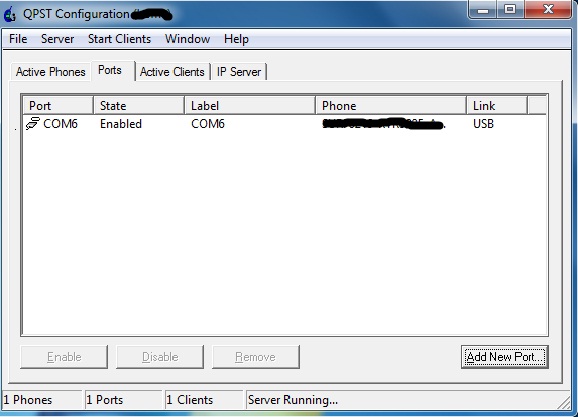
7. Faceți clic pe „Start Clients” în partea de sus
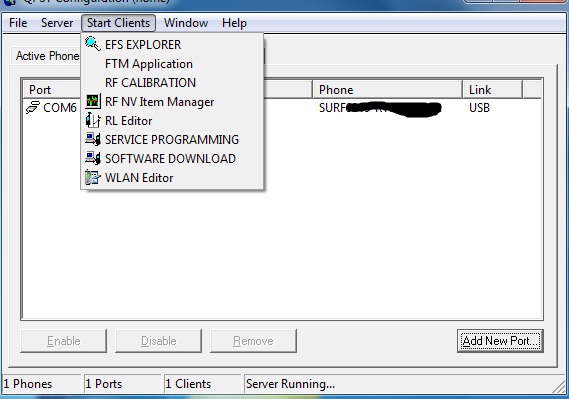
8. Selectați „Manager de articole RF NV”
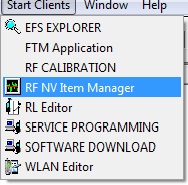
9. Va apărea o fereastră ca aceasta
10. Faceți clic pe Setare-Comport-Selectați un port
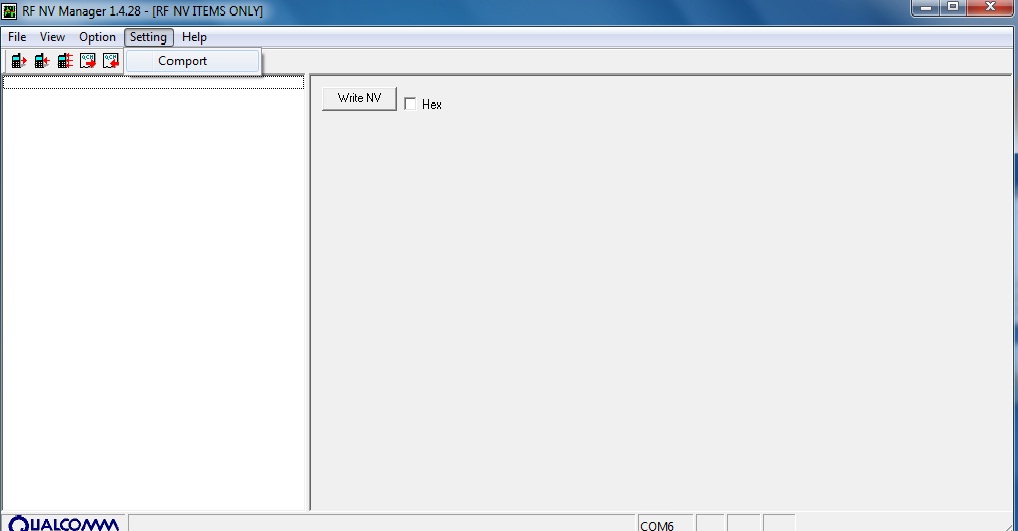
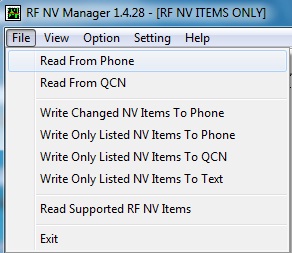
12. Procesul de citire a procesării articolului NV de pe modem va începe
În rezultatul afișat, nu vom vedea articolul de care avem nevoie (NV_UE_IMEI_I)
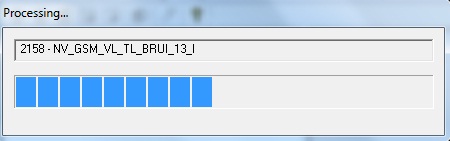
13. Faceți clic din nou pe „Fișier” și selectați „Read Supported RF NV Items”
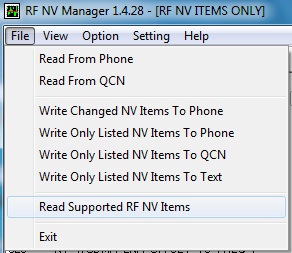
Acum toate elementele NV vor fi vizibile
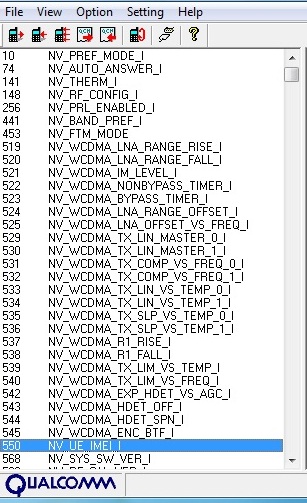
14. Selectați (NV_UE_IMEI_I) Îl am la numărul 550
15. Aici veți vedea 9 câmpuri goale în partea dreaptă (dacă nu aveți IMEI)
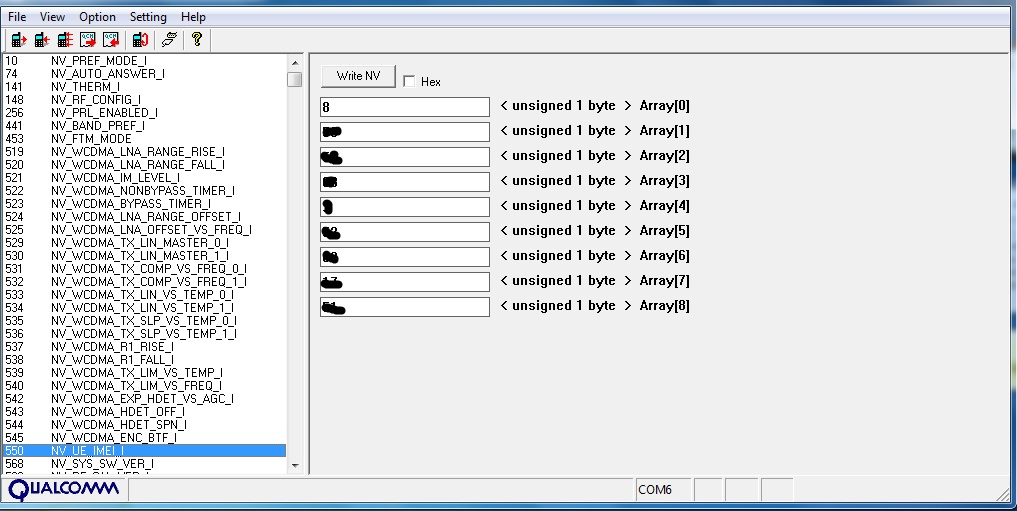
16. Bifați căsuța „Hex” și scrieți în câmpurile goale IMEI nou. Dar trebuie să scrieți nu în formatul original (acest lucru nu este posibil 3 44 30 40 85 11 33 67), ci în format Hex (acest lucru este necesar 8 3A 44 03 4 58 11 33 76)
Important: În primul câmp, trebuie să introduceți o valoare - 8
În al doilea câmp, prima cifră a IMEI din acest formular - 3A
În a cincea fereastră, este introdusă o cifră a valorii (în IMEI original acesta este al 4-lea set de caractere, de obicei zeci (10,20 ... 80,90)
În ferestrele rămase, numerele sunt introduse în oglindă.
Exemplu: IMEI real - 3 23 54 30 15 61 53 37
a fi introdus - 8
3A 32 453
51 16 35 73
17. IMEI introdus, apăsați din nou pe „Fișier” și selectați „Scrieți numai elementul NV listat pe telefon

Tot IMEI instalat.
Important: scrieți corect și foarte atent IMEI prima dată, va exista o încercare, a doua oară IMEI va fi protejat la scriere.
În același mod, puteți încerca să faceți acest lucru cu modemurile ZTE MF.
Și o altă modalitate foarte simplă de a obține IMEI pe modemurile Huawei
IMEI poate fi schimbat folosind comenzile AT și programele terminalului. Cum se face și comenzi.
1. Modemul trebuie să fie conectat la computer și toate driverele trebuie să fie instalate pe acesta.
2. În primul rând, dăm următoarea comandă modemului la ^ datalock = „cod” cu ghilimele, unde în loc de cuvântul cod, scrieți codul de deblocare pentru modemul dumneavoastră folosind IMEI-ul nativ. Această comandă elimină interdicția de a scrie în memoria modemului.
![]()
3. Apoi, fără a opri modemul, dăm comanda de schimbare a IMEI la ^ cimei = „imei nou” cu ghilimele, unde în loc de noul IMEI scrieți pe cel de care aveți nevoie.
| Comanda AT este folosit pentru a controla unele dintre funcțiile modemului. Se pot introduce comenzi programe speciale, este mult mai ușor decât hiperterminalul Windows XP încorporat. Pentru a face acest lucru, puteți utiliza programele: DC-Unlocker sau Mini Mobile Data. Înainte de a utiliza aceste programe, trebuie să închideți toate celelalte programe care ar putea folosi modemul. Pentru modemurile Huawei, trebuie să vă conectați la portul COM Interfață UI PC 3G, pentru modemurile ZTE MF pe portul COM Modem USB proprietar ZTE. Cum se folosește, uită-te la poze, totul este destul de simplu. Dacă există mai multe comenzi, introduceți mai întâi una - apăsați Enter, apoi pe următoarea și apăsați Enter din nou. |

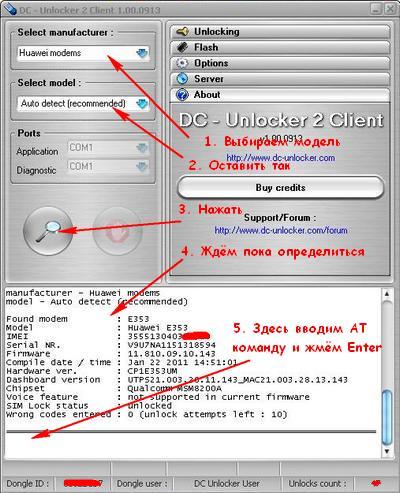

Ultima actualizare până la 27 ianuarie 2017.
Salutare tuturor!
Totul a început destul de frumos, locuiesc în vacanță în regiunea Vyborg. aproape chiar la granița cu Finlanda, din beneficiile civilizației, există energie electrică, alimentare cu apă și gaz adus împreună cu butelia. În urmă cu aproximativ un an, internetul era conectat printr-o grămadă de modem de la un megafon ( Huawei e3276) și router zyxel keenetic. Totul a funcționat bine până când megafonul a oprit tariful cu full unlimited și l-a transformat în nelimitat de la 1:00 la 6:59, iar ziua se dau doar 30 GB pentru o lună. Traficul de 30 GB a fost consumat pentru 5 zile de ședere =) și s-a decis înlocuirea megafonului cu yota, care are un onest nelimitat cu restricții doar în p2p (torrenții se descarcă foarte lent).
Într-o zi bună, după ce am călătorit la Vyborg, am cumpărat o cartelă SIM Yota, dar, după cum s-a dovedit, această cartelă SIM funcționează doar în tablete, așa cum mi s-a spus în suportul tehnic al iota, cardurile SIM pentru modemuri pot fi cumpărate doar în St. Petersburg.
Nu mă duceam încă la Sankt Petersburg, așa că am început să caut o modalitate de a ocoli aceste restricții și, datorită binecunoscutului forum w3bsit3-dns.com, am găsit...
Ce trebuie sa stii:
- Trebuie sa fii inregistrat pe forum
- nu creați mesaje noi în aproape 99% din cazuri întrebarea dvs. a fost pusă, este mai ușor să utilizați căutarea în firul forumului
- schimbarea imei este considerată ilegală, deci Toate informațiile sunt furnizate doar în scop informativ. iar autorul nu este responsabil pentru acțiunile dvs
- Toate manipulările cu dispozitive pe care le efectuați pe propriul risc și risc
- punctează comenzile
Astăzi, puteți să flashați un modem doar sub Windows, unele modele în Linux, nu am găsit o cale în mac os, așa că totul a început cu instalarea Windows pe un laptop MacBook Pro, acest lucru se face pur și simplu prin tabără de pregătire(sunt multe ghiduri pe net daca brusc ai dificultati).
Sistemul a fost instalat, trecem la firmware-ul modemului, pentru huawei e3276 trebuie să descărcați managerul de conexiune HUAWEI Modem 3.5, Dc-Unlocker_Client și să mergeți la site (în loc de site, puteți utiliza generatorul de coduri flash) . Deoarece am un modem megafon, trebuie să-l deblochez, pentru asta introducem o cartelă SIM de la alt operator, instalăm HUAWEI Modem 3.5 și rulăm, conectăm modemul la laptop, așteptăm să fie instalate toate driverele și până când apare fereastra pentru introducerea codului cu un număr de încercări de 10 sau mai puțin. Generăm codul prin site introducând imei-ul modemului, fie codul v2, fie codul v201, în cazul meu v2. Apoi, închideți programul și rulați Dc-Unlocker în el, faceți clic pe lupă, informațiile despre modem ar trebui să fie afișate și starea de mai jos
Stare blocare SIM: deblocat
la^datalock=" codul v201 sau codul v2" - introduceți fără ghilimele la^cimei="new imei" - cu ghilimele
noul imei este mai bine să luați de pe tabletă
Pentru orice eventualitate, verificați tastând ATI, informațiile despre modem ar trebui să apară deja cu un nou imei.
De ce este nevoie de asta?
Yota blochează o cartelă SIM dacă este destinată unei tablete, dar este utilizată într-un modem, la fel și dacă o cartelă SIM este pentru un telefon, dar este folosită într-un modem sau într-o tabletă, pentru a ocoli această limitare, trebuie să schimbați numele cu numele dispozitivului corespunzător.
Dacă navighez pe Internet prin telefonul meu, TTL=64, activând distribuția Internetului, când accesez internetul, de exemplu, de pe un laptop, TTL=63 (deoarece 1 ttl este cheltuit pentru trecerea prin telefon) . Aceasta înseamnă că dacă traduceți forțat TTL pe un laptop = 65, atunci nu va exista nicio blocare (note65-phone1 = 64). Pentru un Mac, faceți asta într-un terminal:
sudo sysctl -w net.inet.ip.ttl=65 - confirmați acțiunea cu o parolă
Puteți schimba TTL-ul în modem cu un firmware actualizat
firmware + interfață web + drivere necesare
Descărcați fișierele, instalați driverul, apoi firmware-ul (există doar fișiere executabile) și WebUI. Când ați terminat, ar trebui să se deschidă o fereastră de browser.
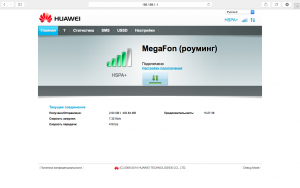
apăsați în ea Setări

din anumite motive, am o rețea de recepție cu megafon și în roaming, deși nu există roaming, așa că în setări activăm recepția, în profiluri verificăm dacă APN-ul este internet.yota nu atingeți alți parametri.
